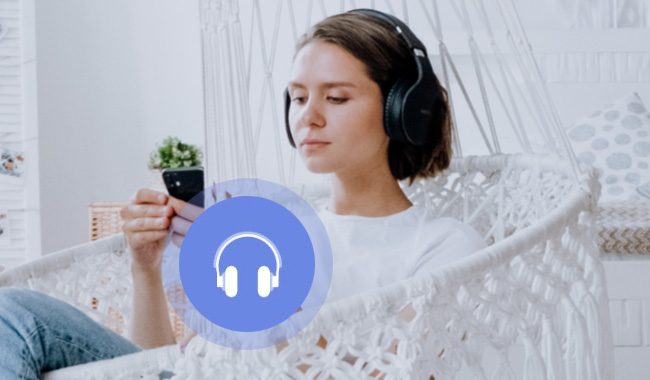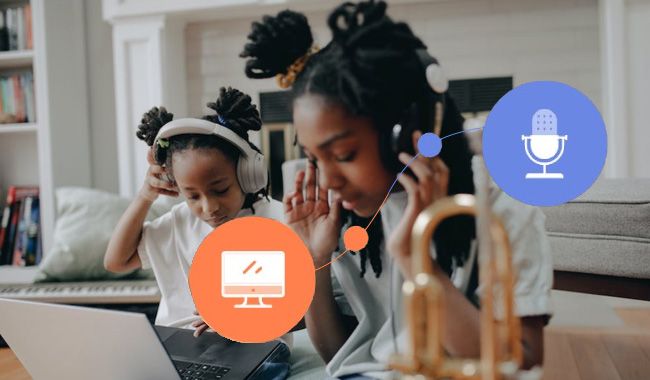Laden Sie MP3-Musik schnell von über 1000 Websites herunter
Wenn Sie ein Musikfan sind, sollten Sie diesen Musik-Downloader nicht verpassen! Es ist ein hervorragender MP3-Downloader, der alle Ihre Musikvorlieben und -anforderungen erfüllt. Damit können Sie MP3-Songs von mehr als 1000 Online-Streaming-Websites herunterladen, darunter Facebook, Vimeo, Instagram, SoundCloud, Audiomack, Jamendo, Bandcamp, Mixcloud, HearThisAt, Break, Crunchroll usw. Verschiedene Musikgenres wie Pop, Klassik, Hip Hop/Rap, Techno, Country, Electro, Latin, Jazz, R&B, Holiday, Electronic und mehr können alle in hoher Qualität heruntergeladen werden, um sie offline abzuspielen und anzuhören. Neben dem Herunterladen von Musik können Sie auch Musikvideos und andere Videos, die Ihnen gefallen, im MP4-Format herunterladen, um sie in Ihrer Freizeit anzusehen.
Besorgt über die Downloadgeschwindigkeit? Jetzt mach dir keine Sorgen mehr! Dieser MP3-Downloader und -Konverter hat die Multi-Threading-Technologie gut übernommen, um die Download-Geschwindigkeit zu erhöhen. Laden Sie Musik in wenigen Minuten herunter und genießen Sie sie!
Aqua-DemoLeistungsstarker Bildschirmrekorder
WindschnittIntuitiver Videoeditor
VidElementHochwertiger Medienkonverter
Mobiler SpiegelKomplettes Telefonspiegel-Tool
AcePDFPDF ganz einfach bearbeiten und konvertieren
Lite PDF-ToolsKonvertieren Sie PDF kostenlos online
iPhone DatenrettungStellen Sie alle Ihre iOS-Daten wieder her
IOS SystemwiederherstellungBeheben Sie iOS-Systemprobleme
iPhone-KitiPhone-Bildschirmsperren entsperren
Android Data RecoveryDaten von Android abrufen
WhatsApp-ÜbertragungDaten von iPhone zu iPhone